Sie können keine Textnachrichten von Android senden? Top 8 Korrekturen
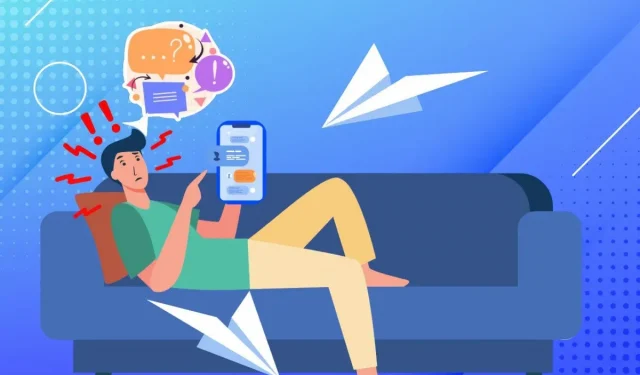
Wenn Sie plötzlich Probleme beim Senden von SMS-Nachrichten an Ihr Android- Telefon haben, seien Sie beruhigt, wir unterstützen Sie. Mit diesen Korrekturen kann alles wieder ordnungsgemäß funktionieren.
Was tun, wenn Sie von Android aus keine Textnachrichten senden können?
Wenn Sie auf Ihrem Android-Gerät keine Nachrichten senden können, sollten Sie Folgendes versuchen
- Prüfen Sie, ob Sie über genügend Guthaben verfügen
- Stellen Sie sicher, dass Sie über ausreichend Trägersignal verfügen
- Stellen Sie sicher, dass Sie an die richtige Telefonnummer senden
- Entsperren Sie die Telefonnummer des Empfängers
- Telefoneinstellungen neu konfigurieren
- Starten Sie das Gerät neu und setzen Sie es als letzten Ausweg auf die Werkseinstellungen zurück.
Nachrichten nicht zuzustellen ist eine frustrierende Erfahrung. Wenn Sie ein rotes Symbol sehen oder „Nachricht nicht gesendet“ lesen, wird Ihnen das sicherlich den Tag verderben. Du wolltest etwas wirklich Wichtiges schreiben und jetzt hast du eine tiefe Traurigkeit im Gesicht.
Wenn man die Beleidigung noch schlimmer macht, erhält man möglicherweise keine Textnachrichten. Aber Sie brauchen sich keine Sorgen zu machen; Atmen Sie ein, während wir Ihnen alles erklären, wie Sie diesen Fehler beheben können.
Überprüfen Sie Ihre Sendezeit
Möglicherweise senden Sie eine umfangreiche Nachricht, für die Sie nicht genügend Sendezeit haben. Überprüfen Sie also zunächst Ihre Sendezeit.
- Wählen Sie *225# oder #BAL für AT&T, Verizon oder T-Mobile, um eine SMS mit Ihrem Guthaben zu erhalten, wenn Sie ein Prepaid-Benutzer sind.
- Laden Sie für Postpaid-Benutzer die Mobilfunkanbieter-App herunter.
Suchen Sie nach einer Möglichkeit, eine Verbindung zu einem Telekommunikationsanbieter herzustellen
Um eine Nachricht zu senden, ist eine Kommunikation mit dem Betreiber erforderlich. Um in ländlichen und hügeligen Gebieten ein gutes Mobilfunksignal zu erhalten, muss man nach Strohhalmen greifen. So überprüfen Sie die Verbindung des Betreibers:
- Schauen Sie in die obere rechte Ecke. Sie sehen Balken, die Ihr Trägersignal anzeigen.
- Gehen Sie an einen anderen Ort, wenn Ihr Signal zu schwach oder nicht verfügbar ist.
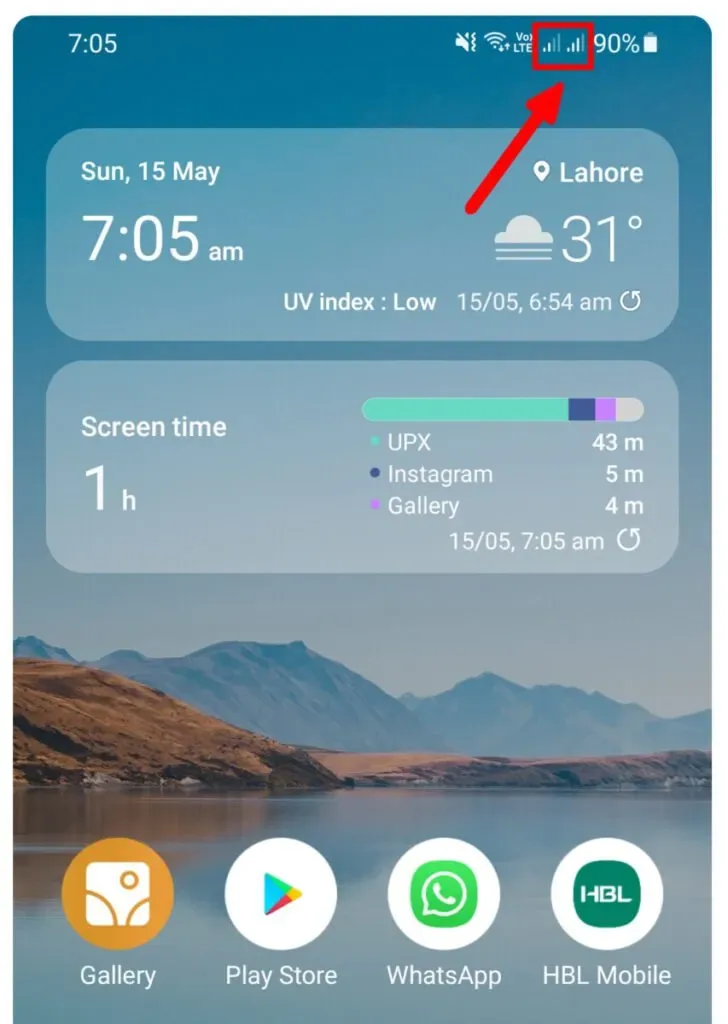
SIM-Kartenfehler
Möglicherweise ist Ihre SIM-Karte defekt oder durch Flüssigkeit beschädigt. Als Ergebnis wird die Fehlermeldung „KEINE SIM-KARTE“ auf dem Bildschirm angezeigt, wie unten dargestellt.
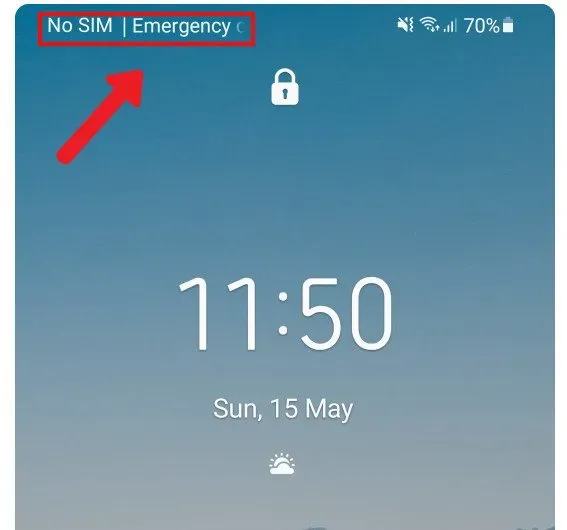
Um diesen Fehler zu beheben:
- Ziehen Sie das SIM-Kartenfach mit dem Stiftauswerfer heraus
- Überprüfen Sie das Fach auf Staubpartikel und reinigen Sie es. Legen Sie eine SIM-Karte ein und prüfen Sie, ob der Fehler behoben ist.
- Legen Sie die SIM-Karte eines Freundes in Ihr Telefon ein und überprüfen Sie die Verbindung.
- Wenn es funktioniert, ist Ihre SIM-Karte ausgefallen. Besorgen Sie sich umgehend eine neue SIM-Karte.
- Doch selbst wenn die SIM-Karte Ihres Freundes nicht funktioniert, sind die internen Komponenten Ihres Telefons beschädigt. Besuchen Sie den nächstgelegenen Laden.
Roaming nicht aktiviert
Die meisten Betreiber bieten keine kostenlosen Anrufe ins Ausland an. Wenn Sie sich also im Ausland befinden, lösen Sie das Problem mit
- Kontaktaufnahme mit dem Betreiber über die Anwendung, um den Tarifplan im Roaming zu aktivieren
Die Server der Mobilfunkanbieter funktionieren nicht
Netzwerktürme und Betreiberserver werden von Zeit zu Zeit repariert. Überprüfen
- Rufen Sie Ihren Mobilfunkanbieter an, um mit einem Vertreter zu sprechen. Fragen Sie den Call-Agenten, ob es in Ihrer Nähe ein Netzwerk gibt.
Stellen Sie sicher, dass Sie eine SMS an eine gültige Telefonnummer senden
Möglicherweise haben Sie die Telefonnummer einer anderen Person falsch verstanden. Hier sind ein paar Dinge, die ein wesentlicher Bestandteil einer gültigen Telefonnummer sein sollten:
- Die Gesamtzahl der Ziffern einer US-Telefonnummer beträgt 11.
- Die erste Ziffer ist die US-Ländervorwahl, also +1. Die nächsten drei Ziffern geben den Mobilfunkteilnehmercode an und die letzten sieben Ziffern stellen die Anrufer-ID der Person dar.
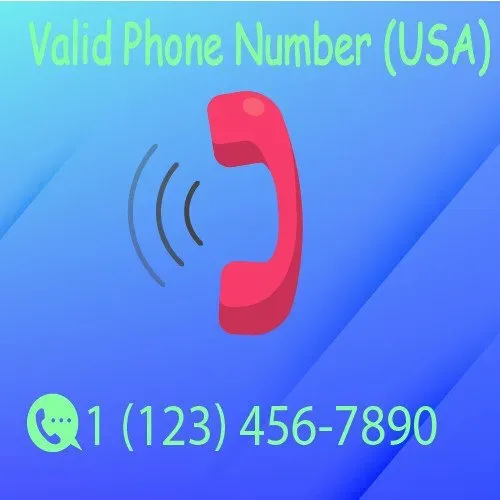
Entsperren Sie die Telefonnummer des Empfängers
Möglicherweise haben Sie die Telefonnummer des Empfängers gesperrt. Gehen Sie zum Entsperren wie folgt vor:
- Öffnen Sie die Telefon-App.
- Klicken Sie rechts auf das Symbol mit den drei Punkten und dann auf Einstellungen.
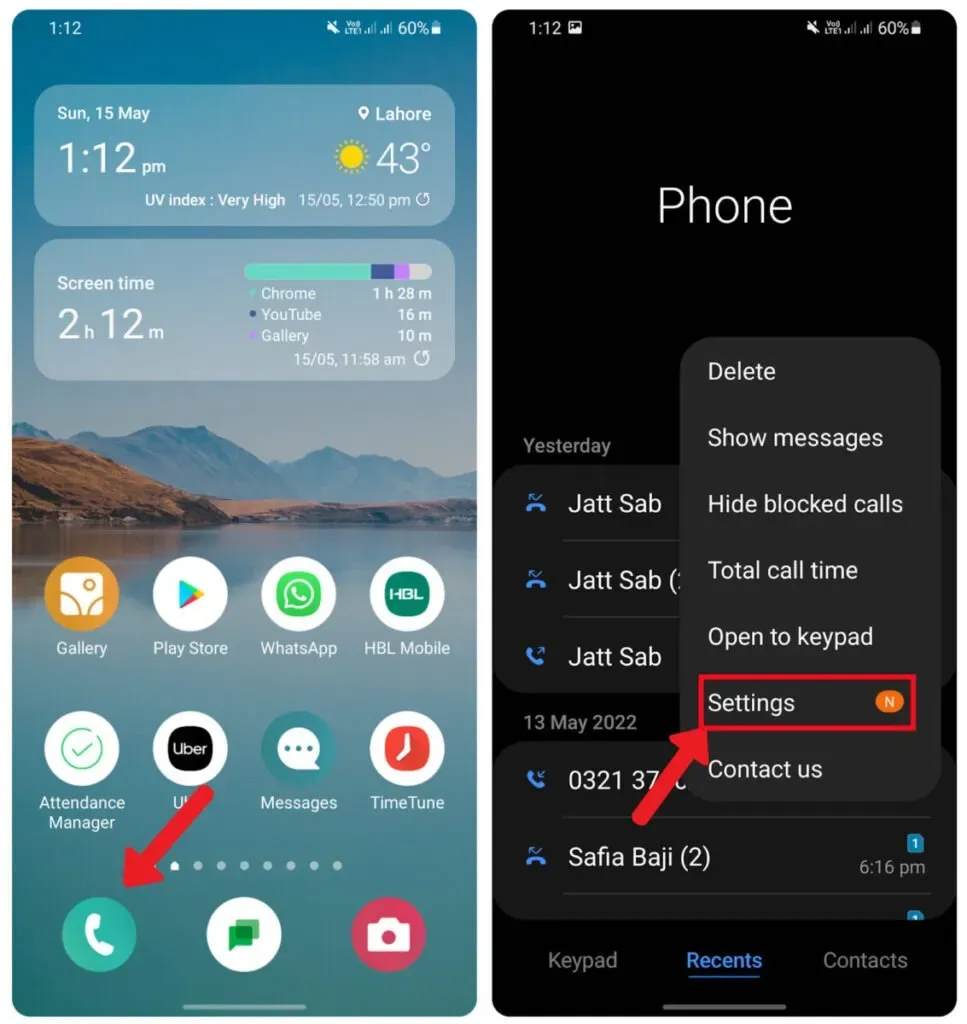
- Klicken Sie oben auf Blocknummern. Die Liste wird angezeigt, wenn Sie die Nummer des Empfängers finden. Dann herzlichen Glückwunsch, Sie haben das Problem gelöst! Klicken Sie auf das (-)-Symbol, um die Nummer zu entsperren
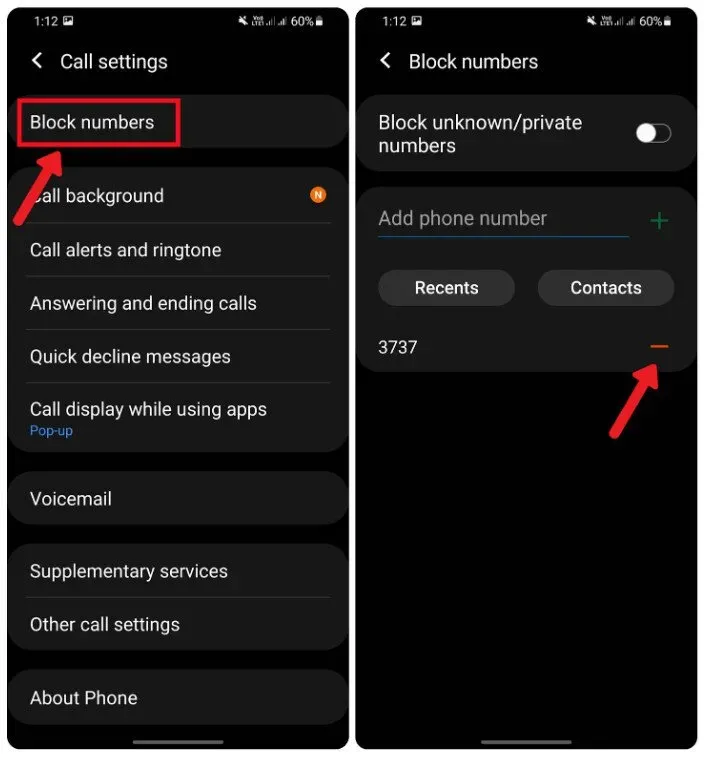
Telefoneinstellungen neu konfigurieren
Viele Softwarefehler führen dazu, dass Nachrichten nicht zugestellt werden können. Hier sind einige der häufigsten Korrekturen:
Nachrichtencache und Daten löschen
So löschen Sie den Nachrichtencache und die Daten:
- Öffnen Sie die Einstellungen und wischen Sie nach unten, um Apps zu öffnen.
- Suchen Sie nun nach Nachrichten
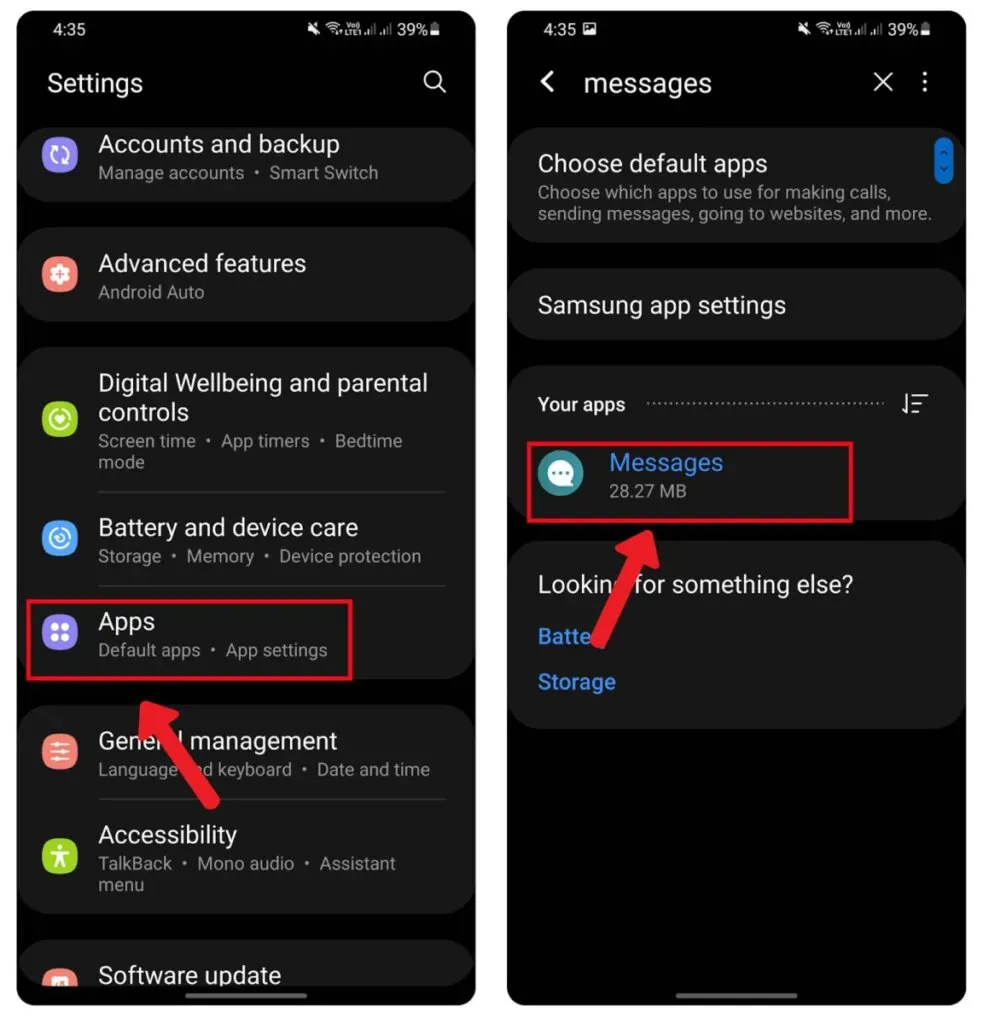
- Wischen Sie nach unten und tippen Sie auf Speicher.
- Klicken Sie abschließend auf „Daten löschen“ und „Cache leeren“.
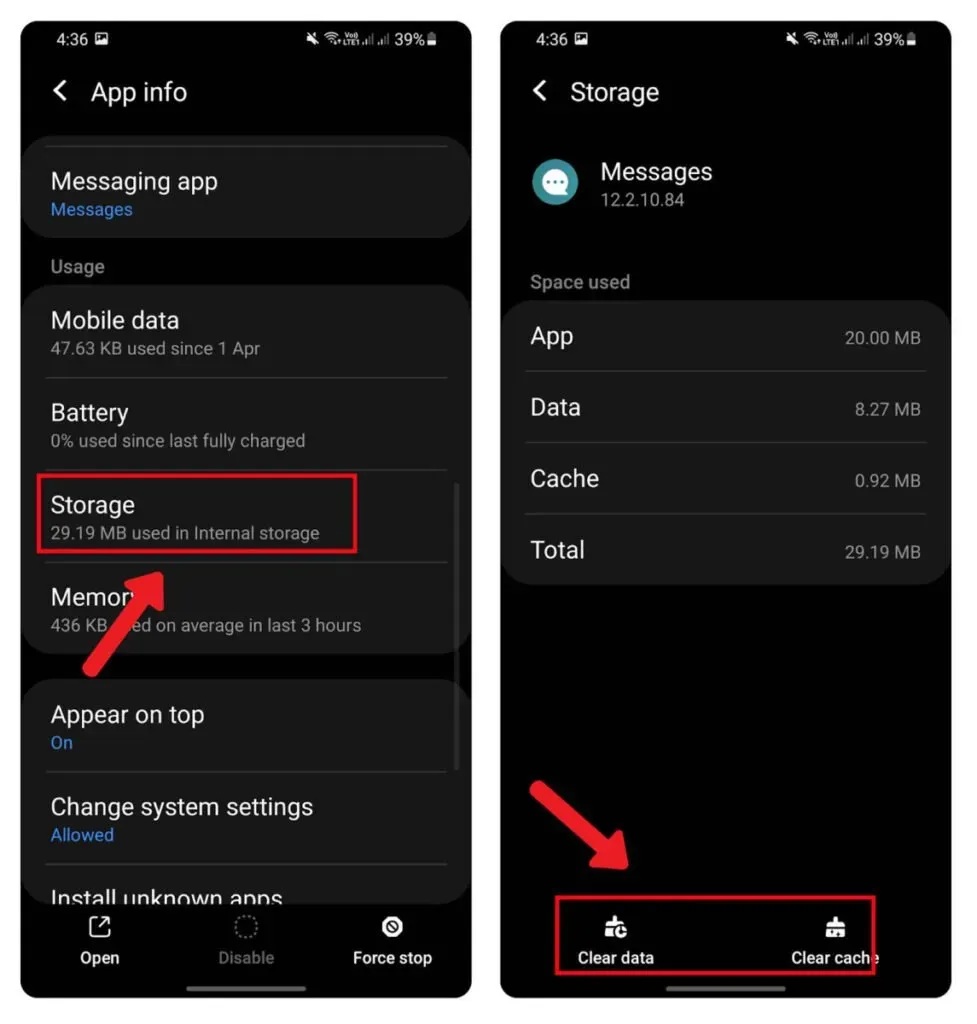
Profi-Tipp: Aktivieren Sie Zustellungsberichte
Eine Bestätigungsnachricht, dass Ihre Nachricht dem Empfänger zugestellt wurde, beruhigt das Herz. In Whatsapp wird diese Bestätigung durch ein doppeltes blaues Häkchen angezeigt. Aber können Sie dasselbe auch für Textnachrichten tun? Die gute Nachricht ist: Ja, diese Funktion kann auf den neuesten Android-Telefonen aktiviert werden. So aktivieren Sie Zustellungsberichte:
- Öffnen Sie die Nachrichten-App und klicken Sie dann auf das Symbol mit den drei Punkten.
- Gehen Sie zu Einstellungen<Erweiterte Einstellungen<Textnachrichten
- Wischen Sie neben „Bei Lieferung anzeigen“ nach rechts, um es zu aktivieren.
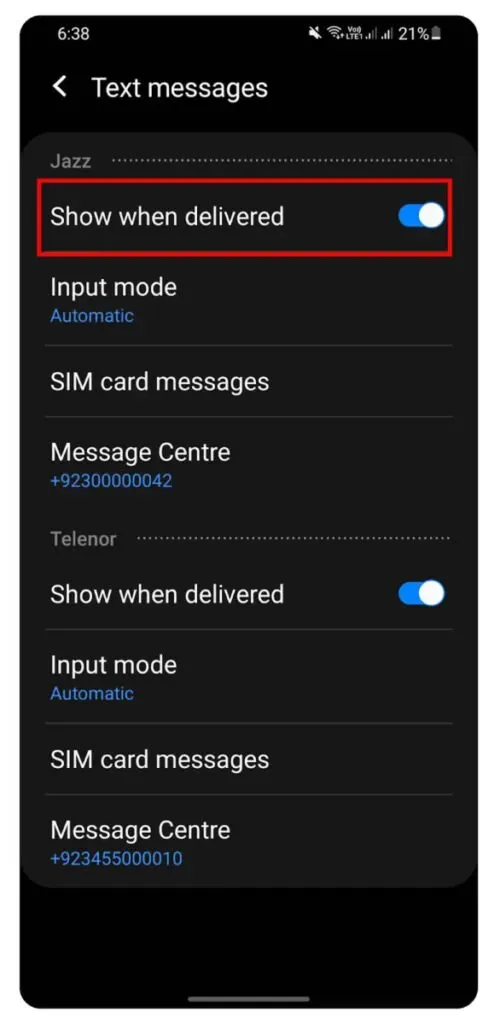
Deaktivieren Sie den Flugmodus
Der Flugmodus deaktiviert sämtliche Konnektivität Ihres Geräts. So deaktivieren Sie den Flugmodus:
- Wischen Sie vom oberen Bildschirmrand nach unten und tippen Sie auf das Einstellungssymbol
- Tippen Sie auf Verbindungen und schalten Sie den Flugmodus aus, falls er aktiviert ist.
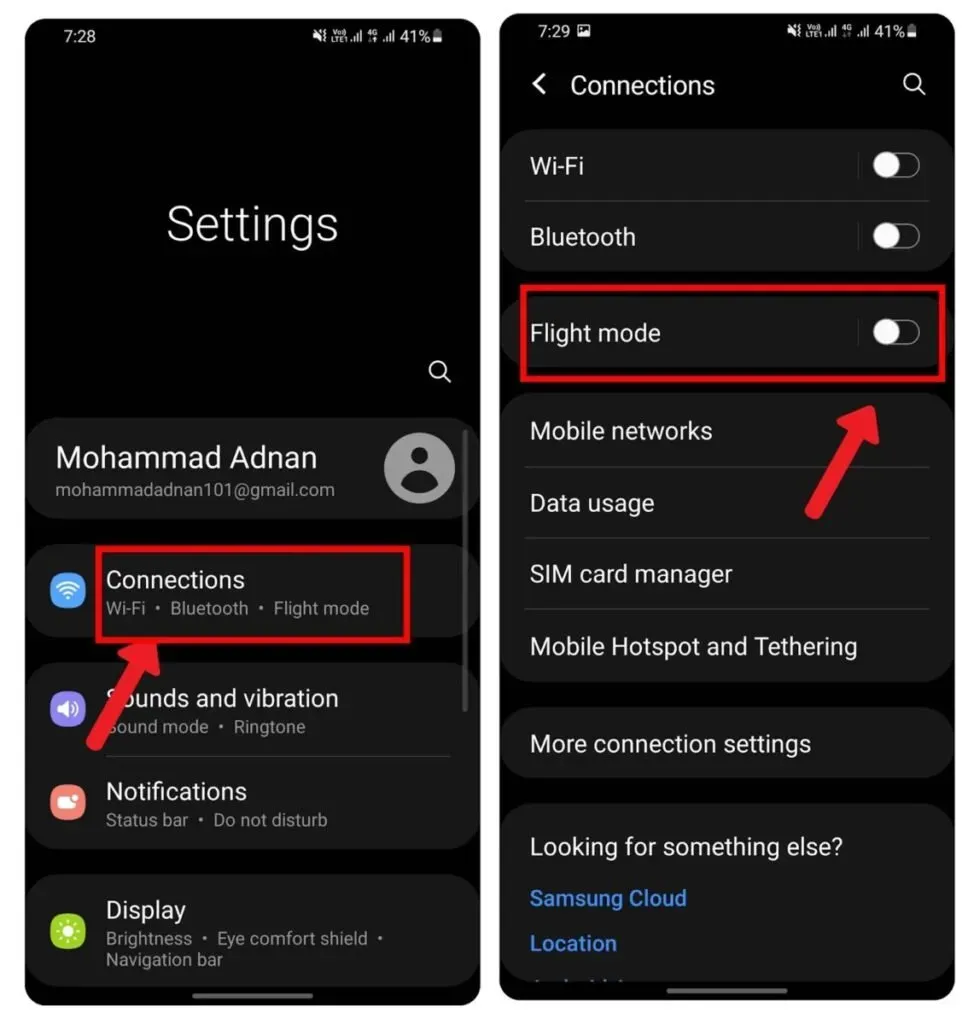
Führen Sie ein Systemupdate durch
Softwarefehler können Fehler verursachen, von nicht gesendeten Nachrichten bis hin zur Verhinderung des Speicherns von Bildern durch Benutzer auf Android 11. So suchen Sie nach Software-Updates:
- Öffnen Sie die Einstellungen und scrollen Sie dann nach unten zu Software-Update.
- Klicken Sie auf „Herunterladen und installieren“, um Ihr Telefon sofort zu aktualisieren.
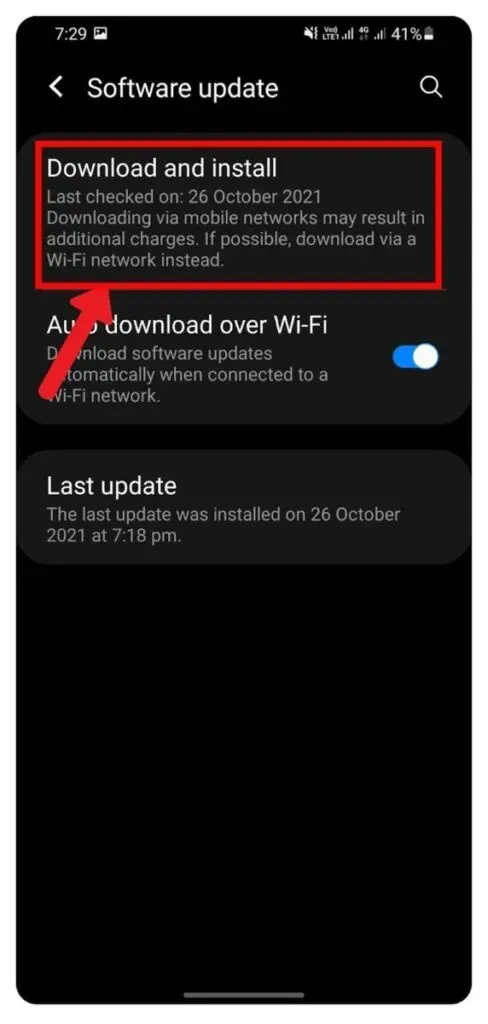
SMS prüfen
Das Short Message Service Center oder SMSC ist für alle Messaging-bezogenen Dienste verantwortlich. Jeder Dienstanbieter verfügt über seinen eigenen eindeutigen Code, der den Prozess unterstützt.
Befolgen Sie diese Schritte, um die Nummer der Kurznachrichtenzentrale auf Ihrem Telefon festzulegen:
- Suchen Sie bei Google SMSC nach Ihrem Mobilfunkanbieter und notieren Sie ihn. Sie werden es später brauchen.
- Öffnen Sie die Messaging-App.
- Klicken Sie auf das 3-Linien- (oder 3-Punkt-)Menü.
- Klicken Sie auf „Einstellungen“ und gehen Sie dann zu „Erweiterte Einstellungen“.
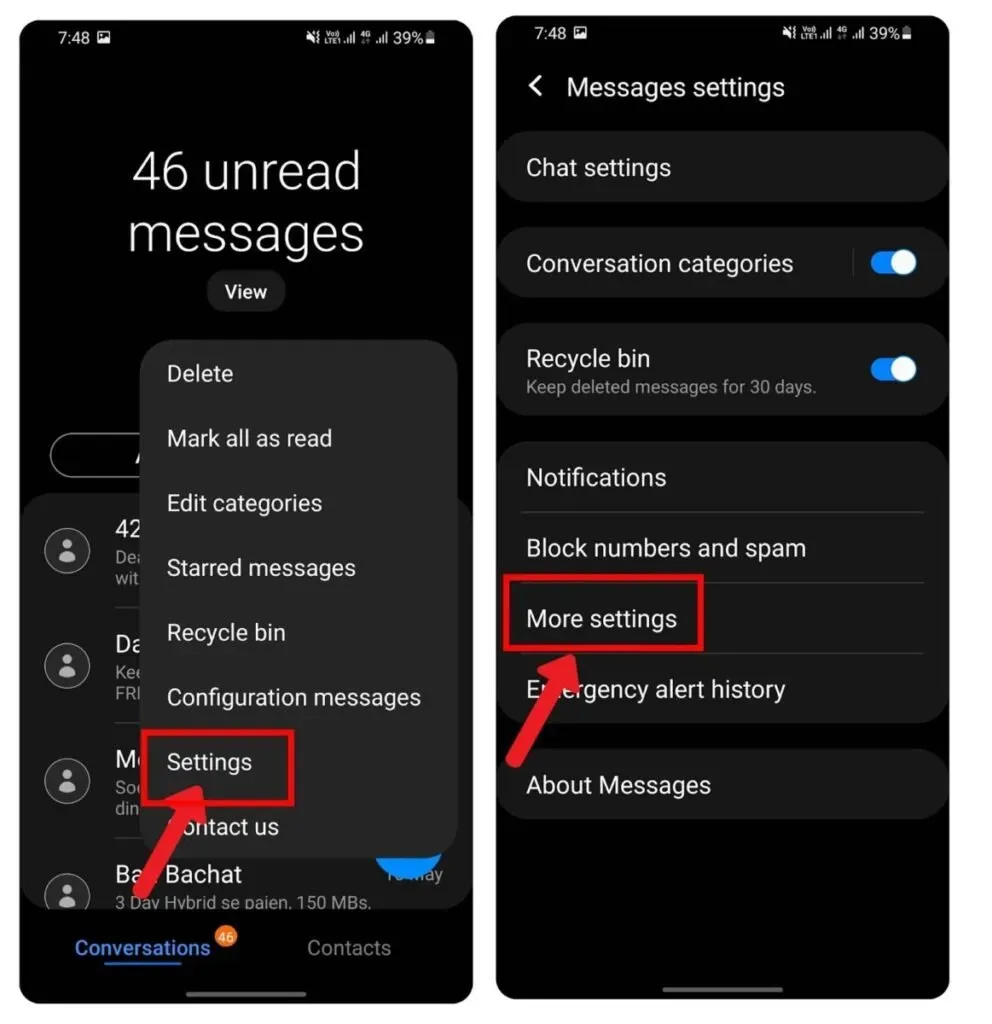
- Klicken Sie nun auf Textnachrichten und dann auf Nachrichtencenter.
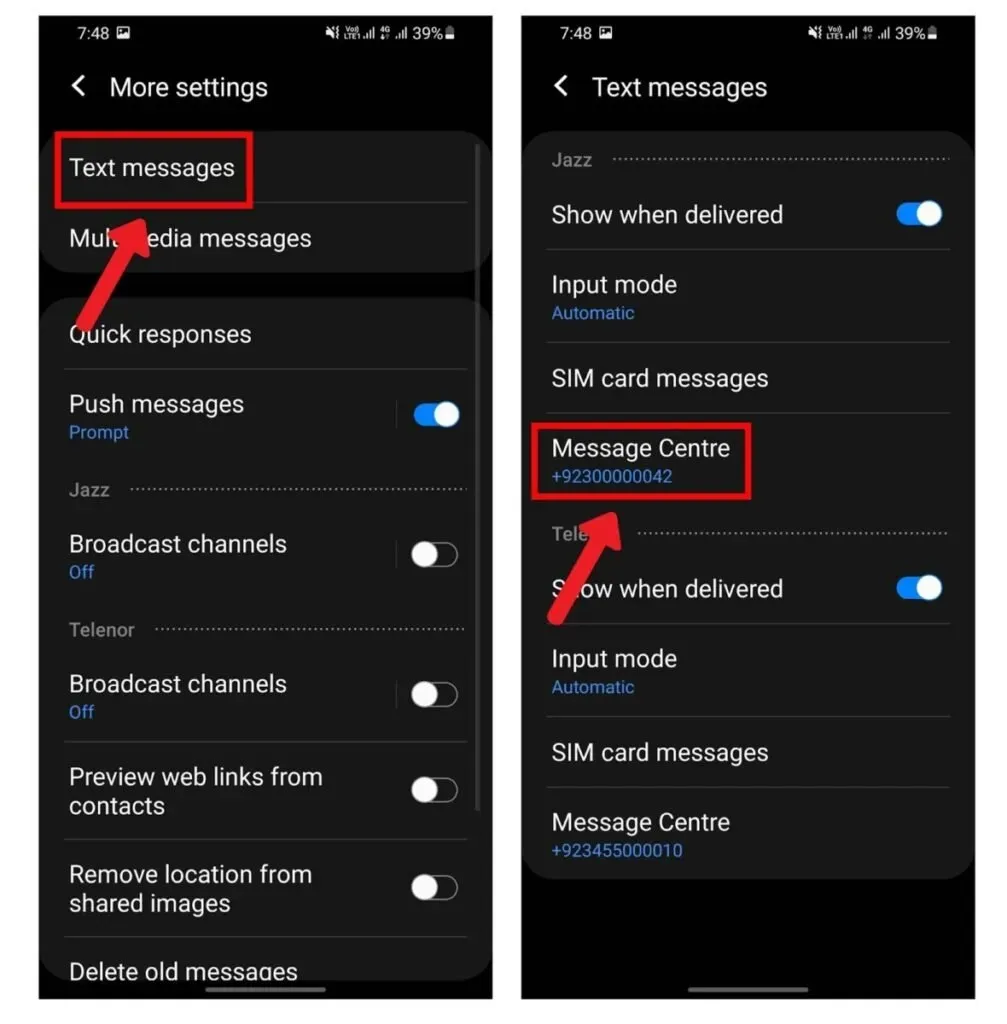
Jeder Mobilfunkbetreiber verfügt über ein eigenes Netz von Mobilfunkmasten und Betreibern auf unterschiedlichen Funkfrequenzen. Diese Einstellungen werden durch die Einstellung der APN-Einstellungen auf das Mobiltelefon übertragen. Falsch konfigurierte APN-Einstellungen können dazu führen, dass Nachrichten nicht zugestellt werden können. Um in diesem Fall die APN-Einstellungen zurückzusetzen:
- Gehen Sie zu Einstellungen < Mobilfunknetze < Hotspot-Namen < Klicken Sie auf die drei Punkte rechts < Klicken Sie auf „Standardeinstellungen zurücksetzen“.
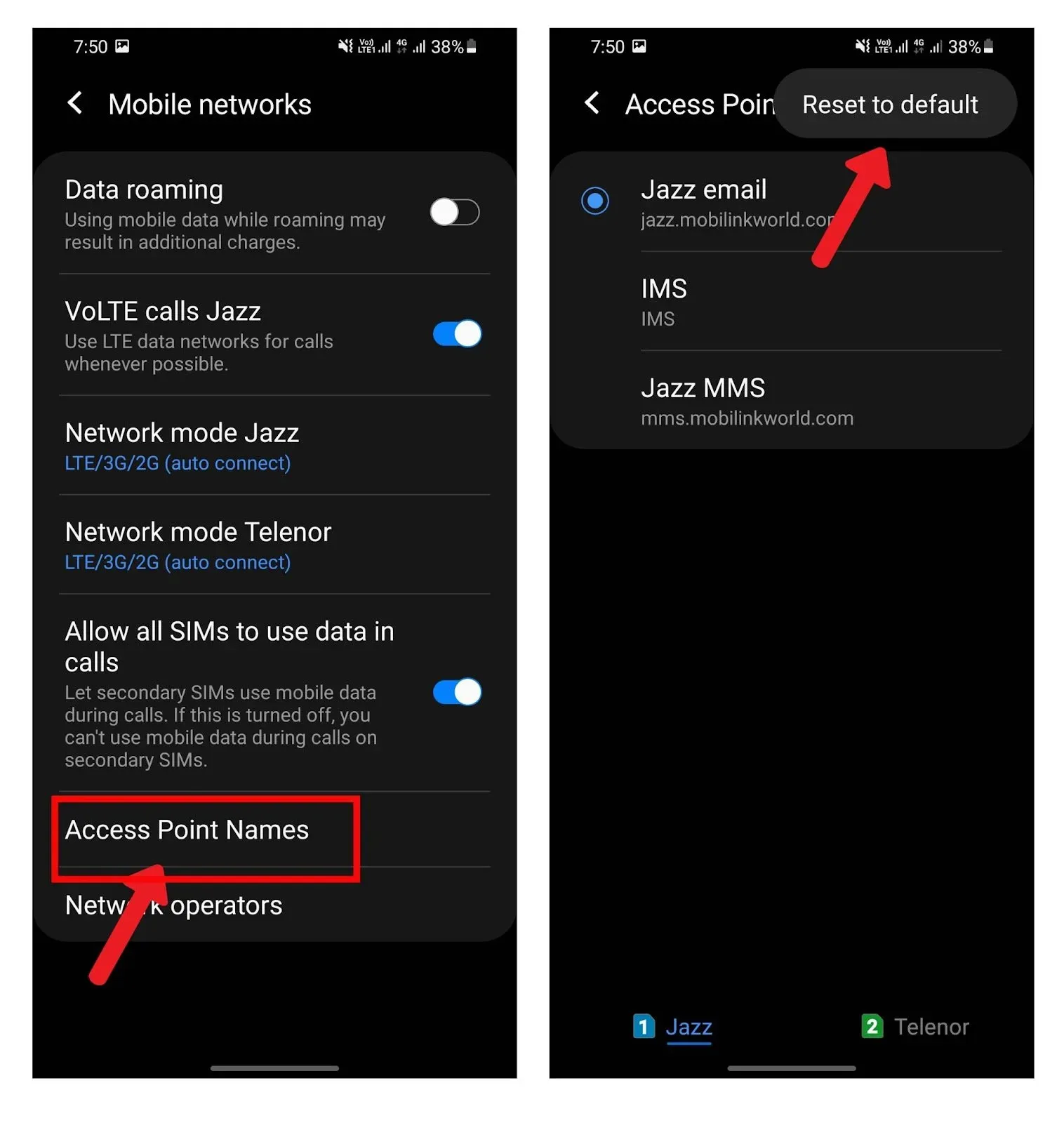
Bitten Sie nun Ihren Dienstanbieter, Ihnen eine Konfigurationsnachricht zu senden, und klicken Sie darauf, um die APN-Einstellungen festzulegen.
Netzwerkeinstellungen zurücksetzen
Das Zurücksetzen der Netzwerkeinstellungen ist der letzte Versuch. So setzen Sie die Netzwerkeinstellungen zurück:
- Folge dem Pfad:
Einstellungen > System > Erweitert > Optionen zurücksetzen > Netzwerkeinstellungen zurücksetzen
- Klicken Sie auf Netzwerkeinstellungen zurücksetzen.
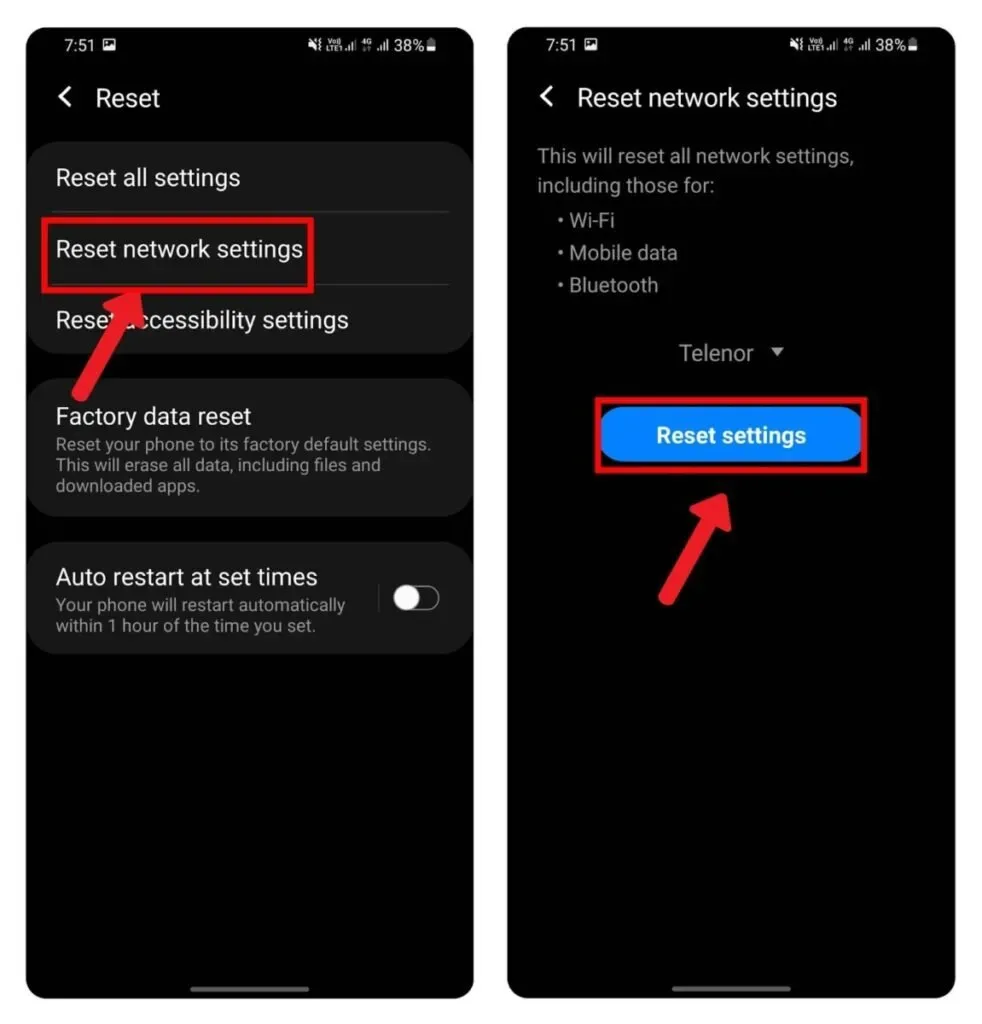
FAQ
Wie öffne ich meine Nachrichten?
Um Nachrichten zu öffnen, tippen Sie auf dem Startbildschirm auf die Nachrichten-App. Ungelesene Nachrichten werden oben angezeigt. Klicken Sie auf eine Nachricht, um sie im Detail zu lesen und zu antworten.
Können Sie Textnachrichten von einem Android-Tablet senden?
Die meisten Android-Tablets werden von Mobilfunkanbietern nicht unterstützt. Daher können Sie keine Textnachrichten senden oder empfangen. Sie können jedoch Social-Media-Apps für Nachrichten auf Android-Tablets verwenden.
Wie kann ich online auf meine Textnachrichten zugreifen?
Auf Online-Textnachrichten kann nur mit der Google Messages-App zugegriffen werden, um alle Ihre Nachrichten zu sichern. Sie können dann online auf Nachrichten zugreifen, indem Sie Google Messages for Web besuchen und Ihren QR-Code scannen, um Ihre Identität zu bestätigen.
Warum kann ich auf meinem Android keine Textnachrichten von derselben Person empfangen?
Textnachrichten von einer Person werden nicht empfangen, wenn Sie sie auf Ihre Blacklist gesetzt haben. Entsperren Sie einer Person das Senden und Empfangen von Nachrichten auf Ihrem Android-Smartphone.
Warum kann ich keine SMS von meinem iPad an mein Android-Telefon senden?
Das iPad unterstützt keine SIM-Karte und kann daher nicht zum Senden von Textnachrichten an ein Android-Telefon verwendet werden. Sie können jedoch Apps wie WhatsApp installieren, um über das Internet zu kommunizieren.



Schreibe einen Kommentar